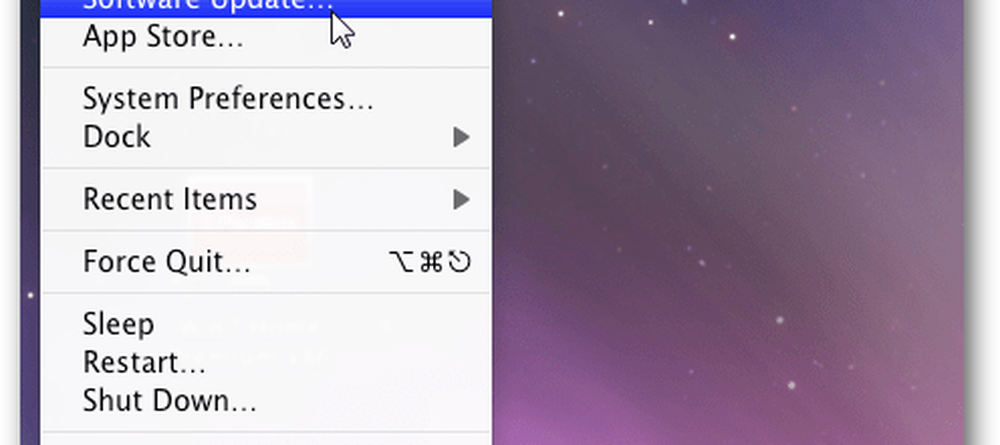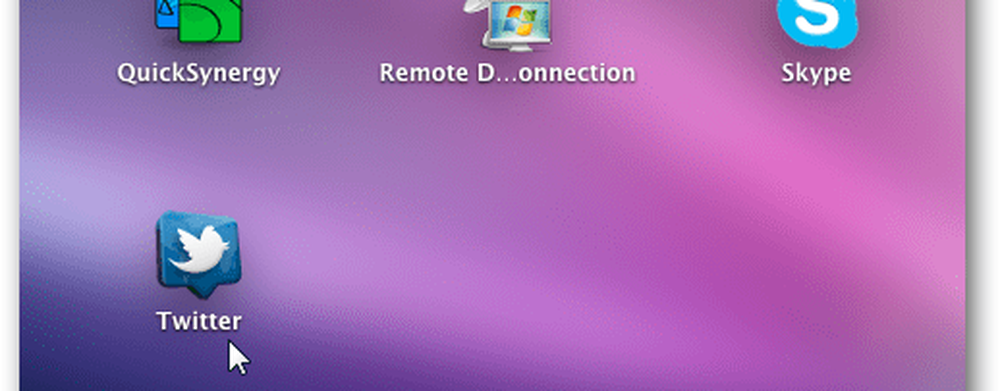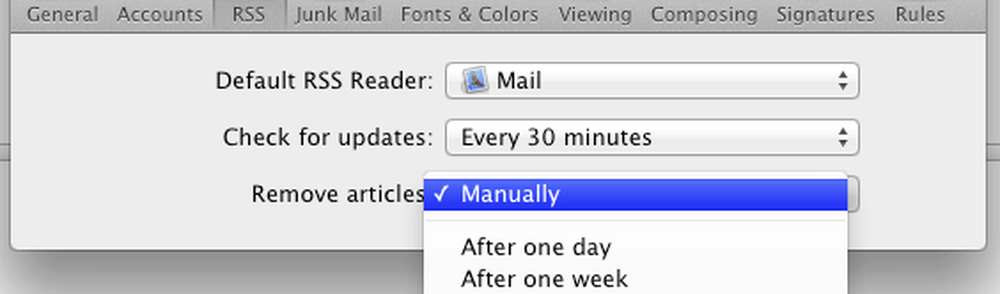OS X Lion Import Calendare Google în iCloud

Pe calculatorul dvs. Mac, navigați la Sistem Preferințe >> Internet și Wireless și faceți clic pe pictograma iCloud.

Introduceți ID-ul Apple și parola pentru a configura iCloud pentru a fi utilizat cu contacte, calendare și marcaje.

În panoul de control iCloud, asigurați-vă că sunt bifate Calendare.

Apoi, deschideți Safari, conectați-vă la Contul Google și deschideți-vă calendarul. Dați clic pe pictograma roată, apoi selectați Setări calendar.

În Setările Calendarului, dați clic pe Calendare.

Apoi, alegeți calendarul pe care doriți să-l importați în iCloud.

Derulați în jos pe pagină și în secțiunea Adresă privată, faceți clic pe butonul verde ICAL.

Ecranul Adresă calendar vine cu un link către calendar. Faceți clic pe linkul pentru a descărca calendarul.

După ce descărcați fișierul .ics, faceți dublu clic pe acesta pentru a deschide iCal.

Selectați calendarul iCloud pentru a adăuga evenimente, apoi faceți clic pe OK. Acum Google Calendar se va sincroniza între Mac și alte dispozitive Apple.

Notă: dacă aveți deja un calendar Google configurat în iCal, eliminați-l astfel încât evenimentele să nu apară de două ori. Pentru al elimina, reveniți la Preferințe sistem >> Internet și fără fir și faceți clic pe Mail, Contacts & Calendars.

Găsiți contul Google asociat cu calendarul pe care tocmai l-ați importat în iCloud. Debifați Calendare.

Asta e! Acum veți avea acces la calendarul dvs. Google în iCal și sincronizat cu dispozitive prin iCloud. Urmați acești pași pentru fiecare calendar Google pe care doriți să îl utilizați în iCloud.